PCHunter是一款功能强大的系统工具软件,专注于系统底层的分析和监控。它为用户提供了深入了解计算机系统运行状况的能力,帮助解决各种系统相关的问题,特别是在处理恶意软件、驱动异常、进程隐藏等复杂场景时表现出色,总的来说PCHunter是非常强大的系统安全辅助工具!
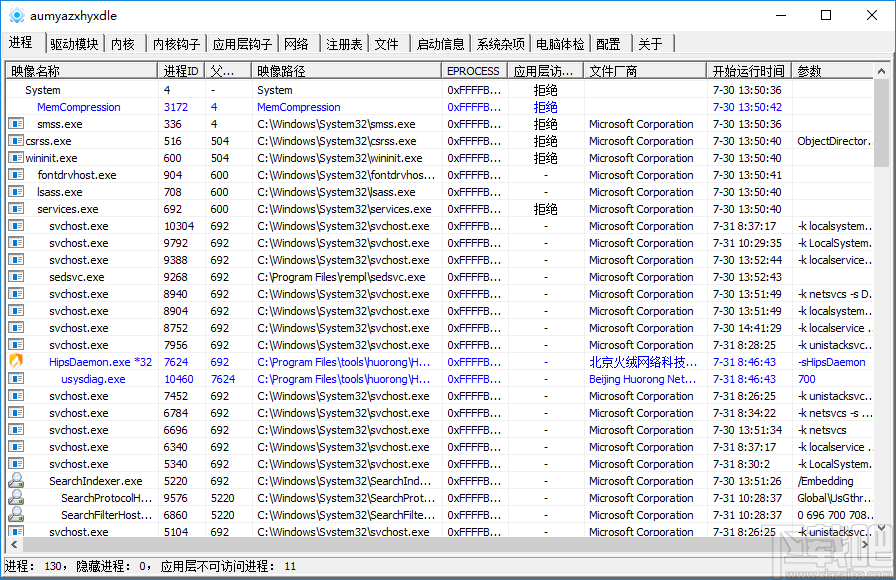
pchunter功能
1.进程管理:可以查看进程的详细信息,包括进程路径、父进程、线程等,并能对进程进行终止、暂停等操作。
2.内核模块查看:监控系统内核模块的加载和卸载情况,检测是否存在异常的内核模块。
3.注册表管理:能够深入查看和编辑注册表项,方便对系统注册表进行调整和修复。
4.文件管理:查找和管理系统中的文件,包括隐藏文件和受保护的系统文件。
5.网络连接监控:实时监控系统的网络连接情况,发现异常的网络连接行为。
6.驱动管理:查看和管理系统中的驱动程序,检测驱动的合法性和安全性。
7.系统服务管理:对系统服务进行查看、启动、停止和修改等操作。
8.钩子检测:检测系统中各种类型的钩子,防止恶意软件通过钩子劫持系统功能。
pchunter怎么用
第一步、双击运行PC Hunter,在进程界面,我们可以看到目前系统里面的所有进程,要比系统任务管理器详细得多。
第二步、对着进程单击鼠标右键,菜单中选择“校验所有数字签名”,PC Hunter会以不同的颜色显示不同种类的进程
1、数字签名是微软的进程:黑色
2、数字签名非微软的进程:蓝色
3、微软的进程,如果有些模块是非微软的:土黄色
4、没有签名的模块:粉红色
5、可疑进程,隐藏服务、被挂钩函数:红色
第三步、检查所有非黑色进程
通过右键菜单,如下图所示
1、校验数字签名:查看进程数字签名是否通过微软认证
2、定位到进程文件:查看文件路径是否可疑,如是否在临时文件夹,一定要注意是否存在于文档及ProgramData等位置
3、查看进程文件属性:用于查看进程文件的详细信息、数字签名等属性
第四步、进程中有一个宫恩那光实际上对于我们这些菜鸟是非常实用的---复制进程名,复制之后我们就可以通过搜索引擎或者论坛,请教高手朋友帮忙了!
第五步、一旦确认该进程为病毒进程,在右键菜单中,选择“强制结束进程并删除文件”解决掉病毒进程,再去着手清理注册表以及删除病毒文件等进一步的工作了。
pchunter加载驱动错误怎么办?
一个原因是被安全软件给误杀了,
首先将系统的安全软件全部退出,重新解压压缩包打开后即可正常运行使用。
还有一个问题就是兼容性问题
PChunter最新版V1.57更新时间是2020-07-30,已经很久没更新了,仅兼容从Windows XP到 Windows 10 1909版本,你只需下载小编分享的1.59版本即可正常运行!
常见问题
1.PCHunter可能会被某些安全软件误报,如何处理?可以将其添加到信任列表中。
2.使用PCHunter时需要管理员权限吗?部分高级功能需要。
3.PCHunter操作不当会不会导致系统崩溃?存在这种可能性,所以操作时需谨慎。
4.为什么有些进程无法终止?可能是系统关键进程或受到保护。



